「インスタの投稿を決まった時間にしたい」
「インスタの予約投稿を活用し、楽に運用したい」
「予約投稿の活用方法を知りたい」
インスタのアカウントを運用していると、上記のような悩みや疑問が発生します。
そこでこの記事では、「予約投稿ツールの活用方法やメリットデメリット」を

- 日本最大級のスキルマーケット「ココナラ」で販売実績4000件
- 平均評価★4.9以上
Instagramサポートサービスを扱うインスタ運用のプロである「ソーシャルアドバイザーズ」が
図解を活用して分かりやすく解説します。
この記事を読めば、予約投稿ツールの活用方法が分かり、インスタの運用を楽にできますので参考にしてみてくださいね。
目次
インスタグラムで予約投稿をするには

インスタグラムのアカウント運用をしていく中で、決まった時間の投稿を心掛けている人は多いです。
ただし、仕事やプライベートの合間にアカウントを運用している場合、毎日同じ時間に投稿することが難しいです。「本当は〇時までに投稿しないといけないのに…」とフラストレーションがたまってしまいます。
そのような方には「予約投稿」がおすすめ。予約設定さえすれば、決まった時間に投稿可能です。
ただし、「予約投稿機能」はインスタグラムの設定に付いていないため、ツール(アプリ)を導入する必要があります。
クリエイタースタジオ(公式ツール)がおすすめ
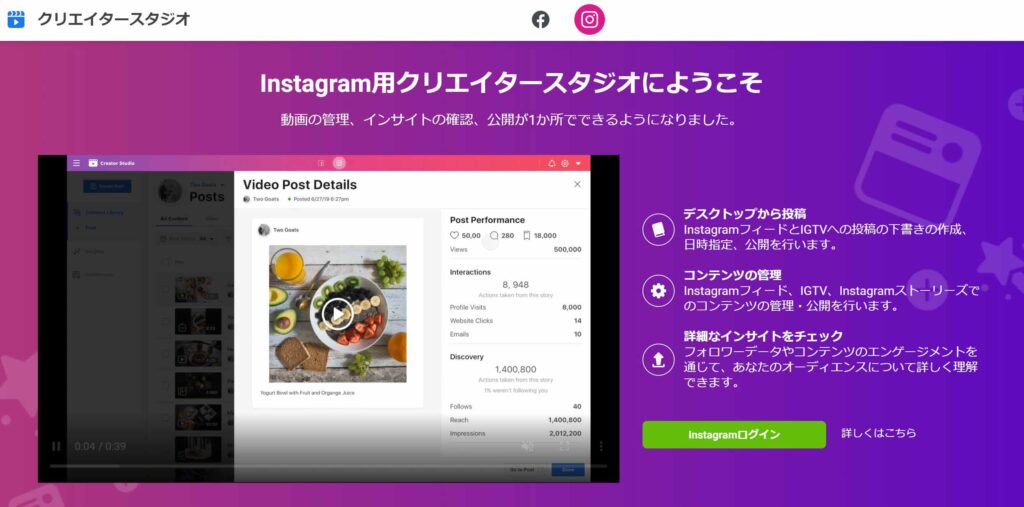
公式サイト:Instagram用クリエイタースタジオ
インスタグラムで「予約投稿」をするには、公式ツール「クリエイタースタジオ」の活用がおすすめです。
クリエイタースタジオは2019年に公式ツールとしてリリースされ、数多くのユーザーに活用されています。ログインすれば、インスタグラムだけでなく、フェイスブックの投稿も予約投稿が可能です。
インスタグラムの親会社であるFacebookの公式サービスのため、セキュリティにも問題がありません。
無料のサービスなので、利用しない手はないと言えるほど、おすすめできますよ。
予約投稿ツール「クリエイタースタジオ」の活用方法

ここからは実際にクリエイタースタジオの活用方法を解説します。
実際にサイトへログインし、投稿を予約するところまで解説しますので、参考にしてみてくださいね。
手順①:アカウントを「プロアカウント」に設定する
クリエイターズスタジオを使用するには、アカウントを「プロアカウント」にする必要があります。
個人アカウントの場合は、「プロアカウント」へ切り替えるための設定を行いましょう。
設定方法は下記の通りです。
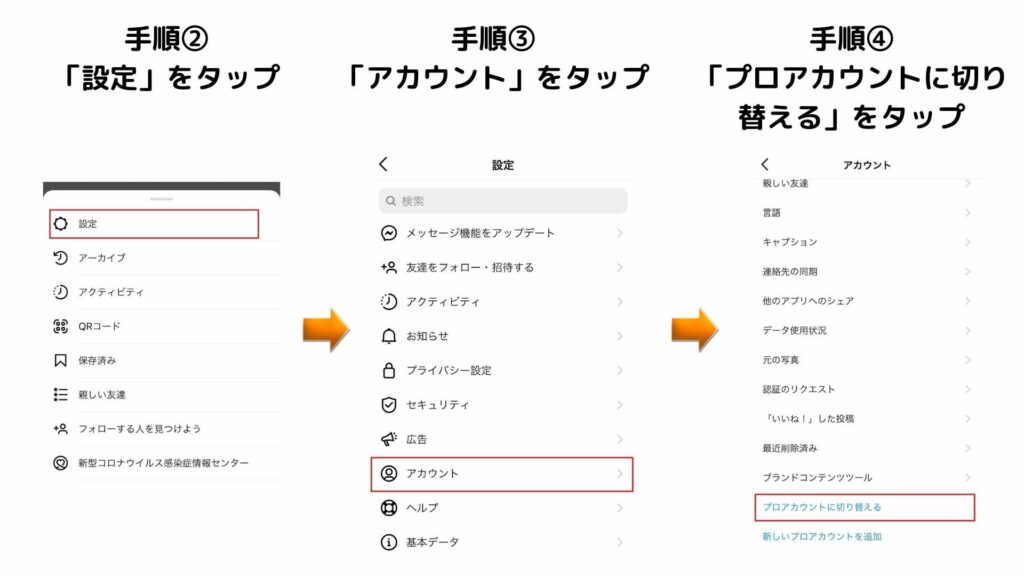
手順①「メニューボタン」をタップ
手順②「設定」をタップ
手順③「アカウント」をタップ
手順④「プロアカウントに切り替える」をタップ
手順⑤「カテゴリー(職業やジャンル)」を選択
この手順を行うと「プロアカウント」へ設定できます。
手順②:クリエイタースタジオにログインする
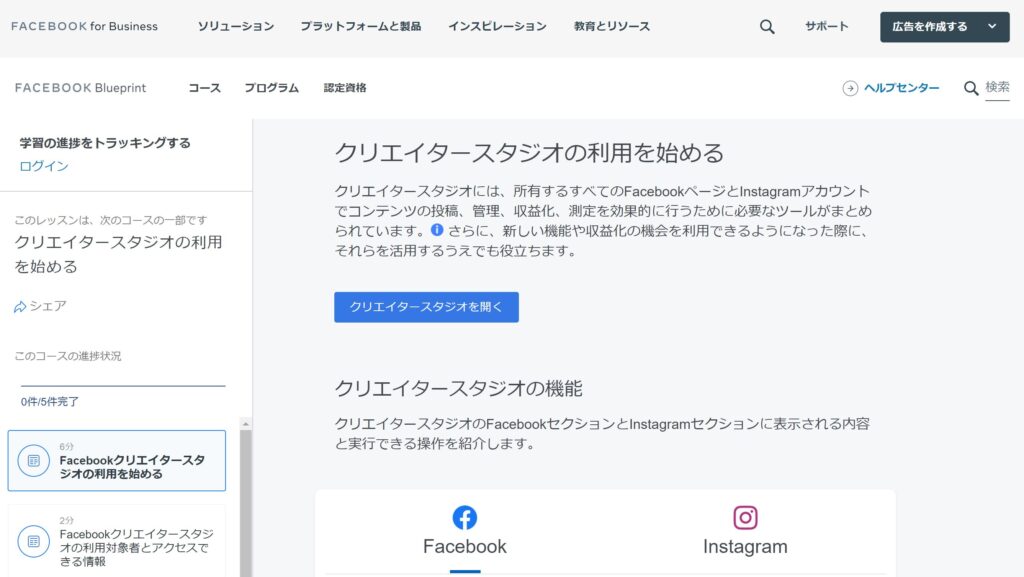
https://ja-jp.facebook.com/business/learn/lessons/creator-studio-overview
プロアカウントに設定できたら、「クリエイターズスタジオ」の公式サイトにログインします。
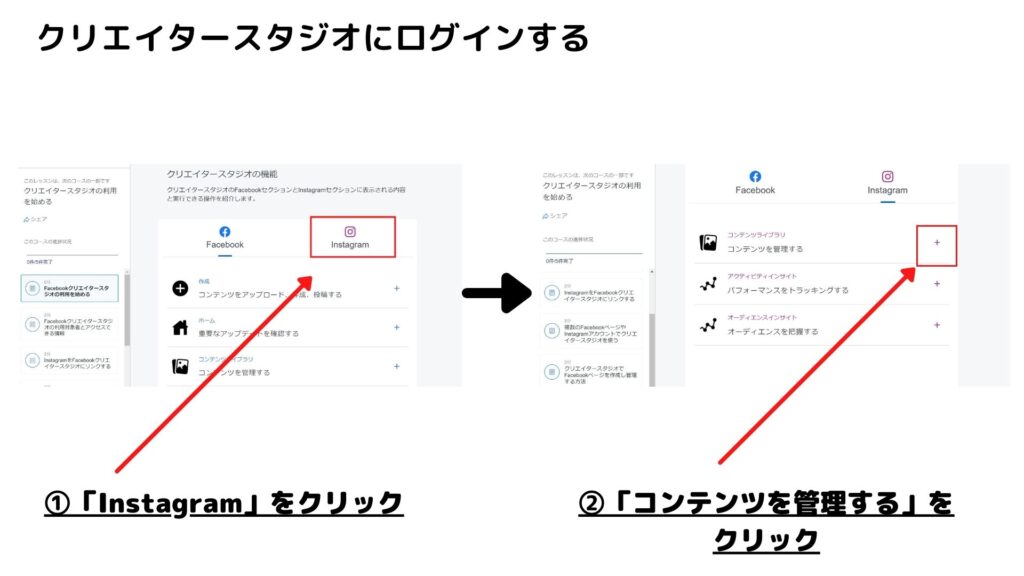
- 「Instagram」をクリック
- 「コンテンツを管理する」をクリック
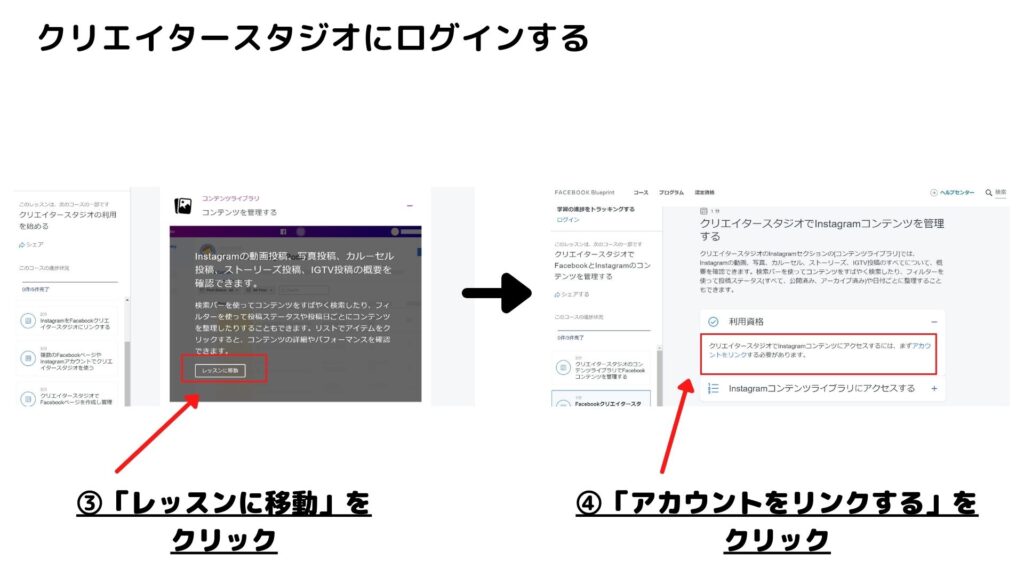
- 「レッスンに移動」をクリック
- 「アカウントをリンクする」クリック
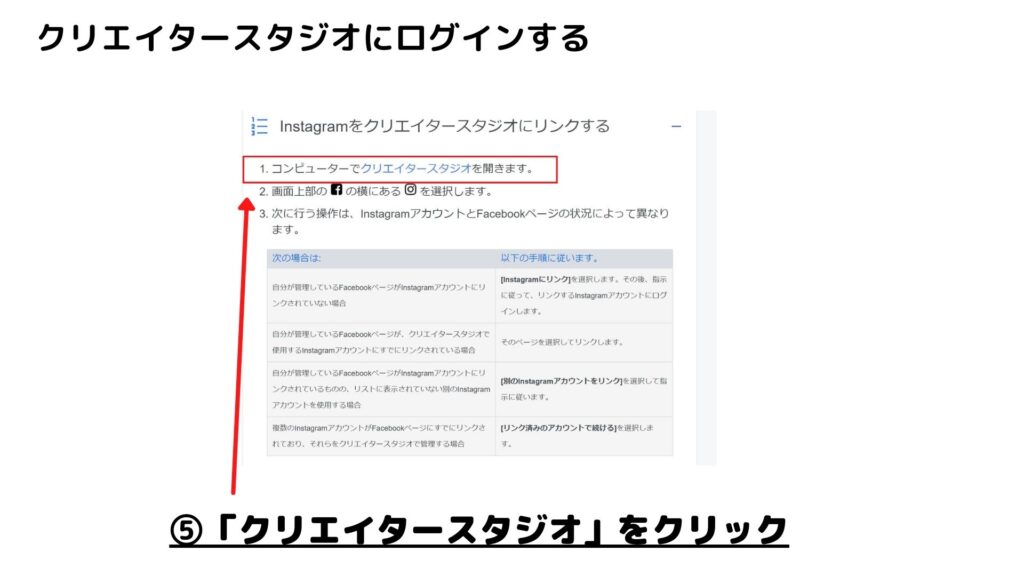
- 画面上部の「クリエイタースタジオ」をクリック
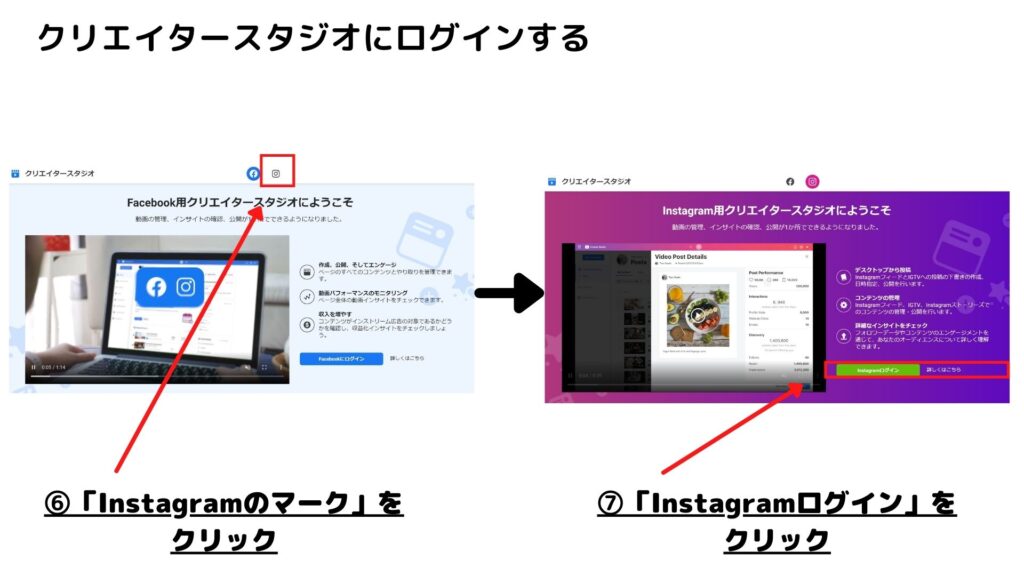
⑥クリエイターズスタジオの画面上部にある「Instagramのマーク」をクリック
⑦画面の右下の「Instagramログイン」にすすみます
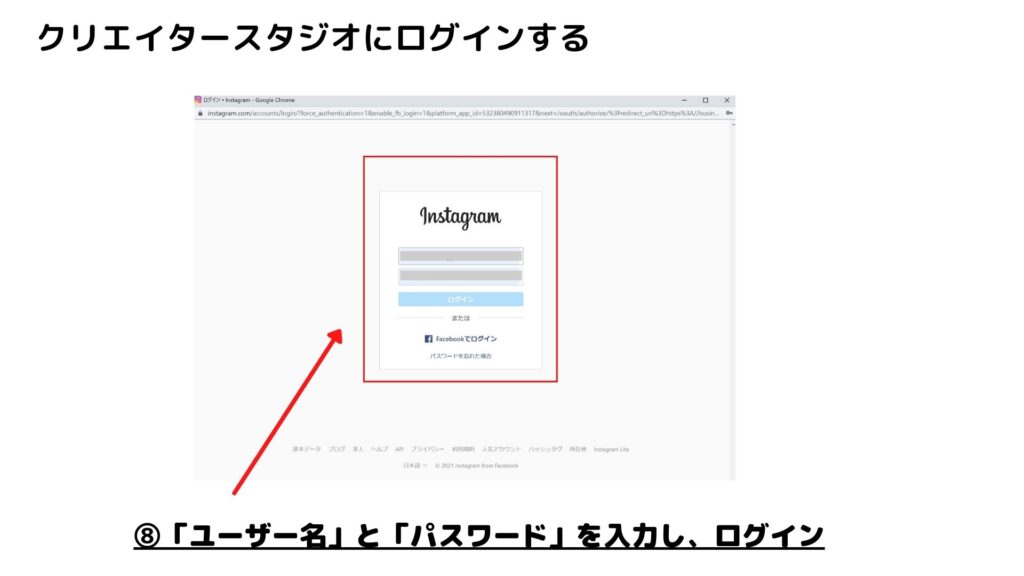
これでログイン画面が表示されます。
インスタグラムアカウントの「ユーザー名」や「パスワード」を入力し、ログインします。
手順③:予約投稿の方法
クリエイターズスタジオにログインできました。ここからはクリエイタースタジオの予約投稿方法を解説します。
1.「投稿を作成」を選択
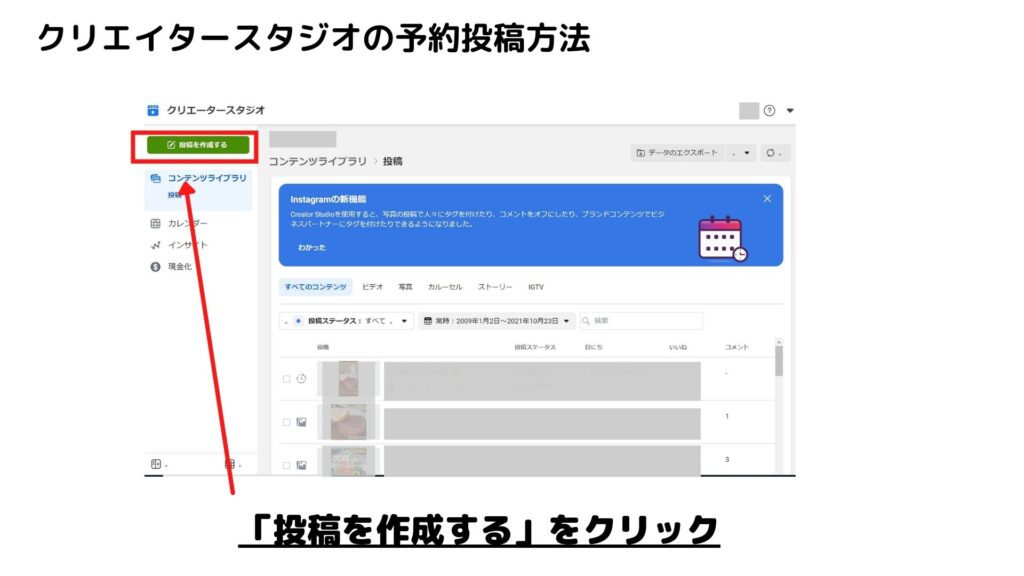
画面左上の「投稿を作成」をクリックし、「Instagramフィード」を選択します。
※IGTV用動画の予約投稿をしたい場合は、「IGTV」を選択しましょう
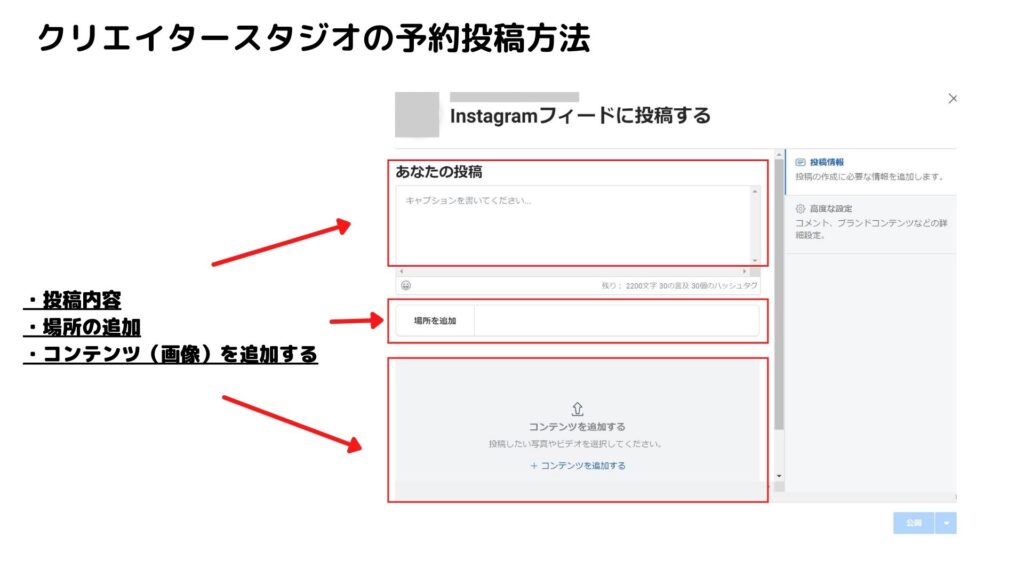
- 投稿内容
- 場所
に内容を記載し、「コンテンツを追加する」で画像や動画を1つ、添付します。
ここでは、投稿へのいいねやリーチを増やすために、ハッシュタグの設置を忘れないようにしましょう。
「ハッシュタグ」の有効性に関しては、下記記事で詳細に解説しています。併せて確認してみてくださいね。
インスタのフォロワーを増やすハッシュタグ活用術!インフルエンサーが解説 (social-advisors.net)
2.画像をアップロードする
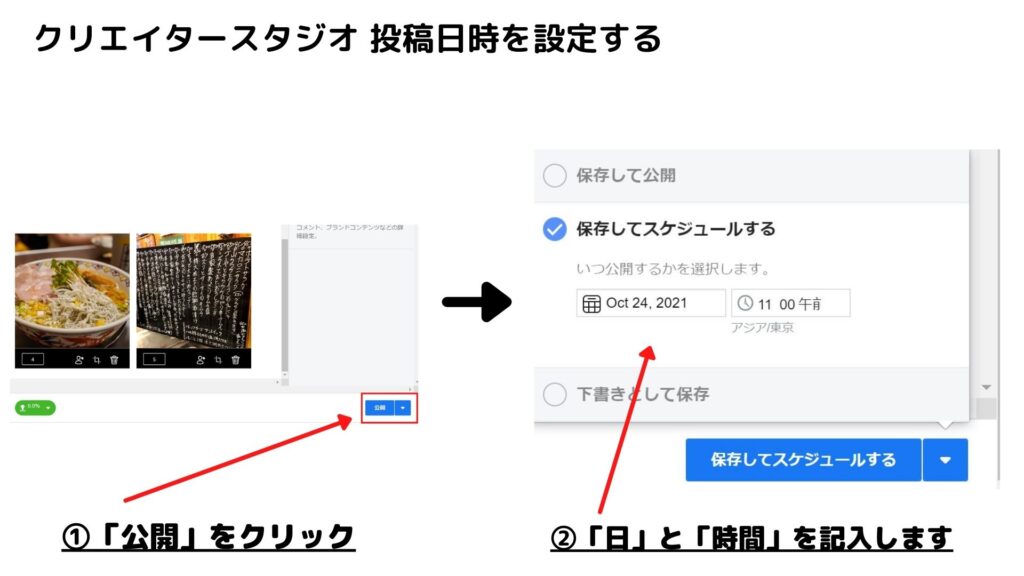
投稿内容を作成したら、
画面右下にある「公開」をクリック。
ボタン横の矢印より、10分後~75日以内で日時を指定し、「投稿日時を指定」をクリックすれば設定完了です。
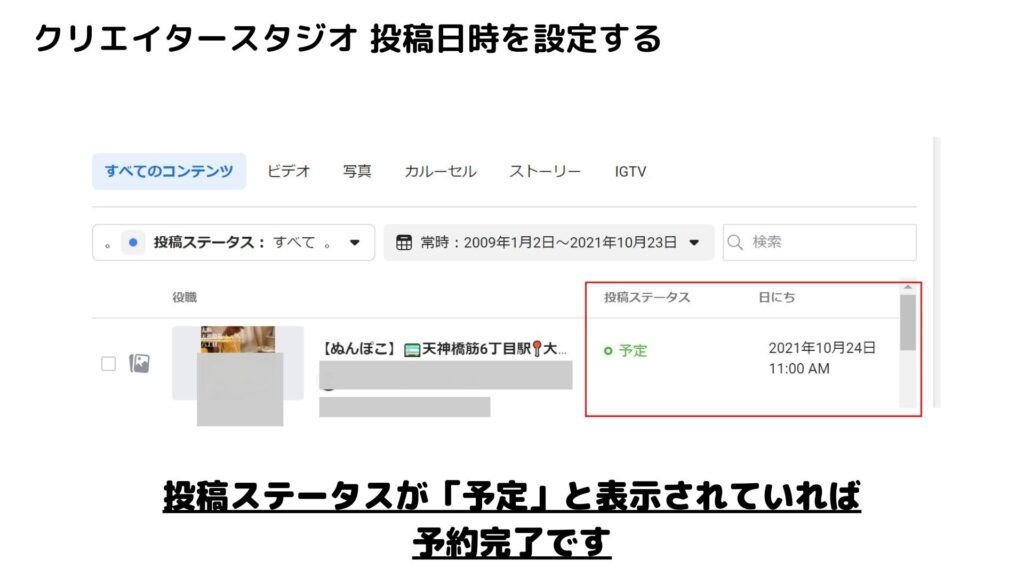
投稿の編集が終了し、投稿ステータスが「予定」と表示されていれば、予約完了です。
【要チェック】効果的な予約投稿時間とは?

投稿は、なるべくいいねやフォロワーが増える時間帯に予約しましょう。
具体的には、下記時間がおすすめです。
①出勤・通学時間帯(朝7~9時)
②お昼休憩の時間帯(昼12~13時)
③帰宅後(ゴールデンタイム)の時間帯(夜20~22時)
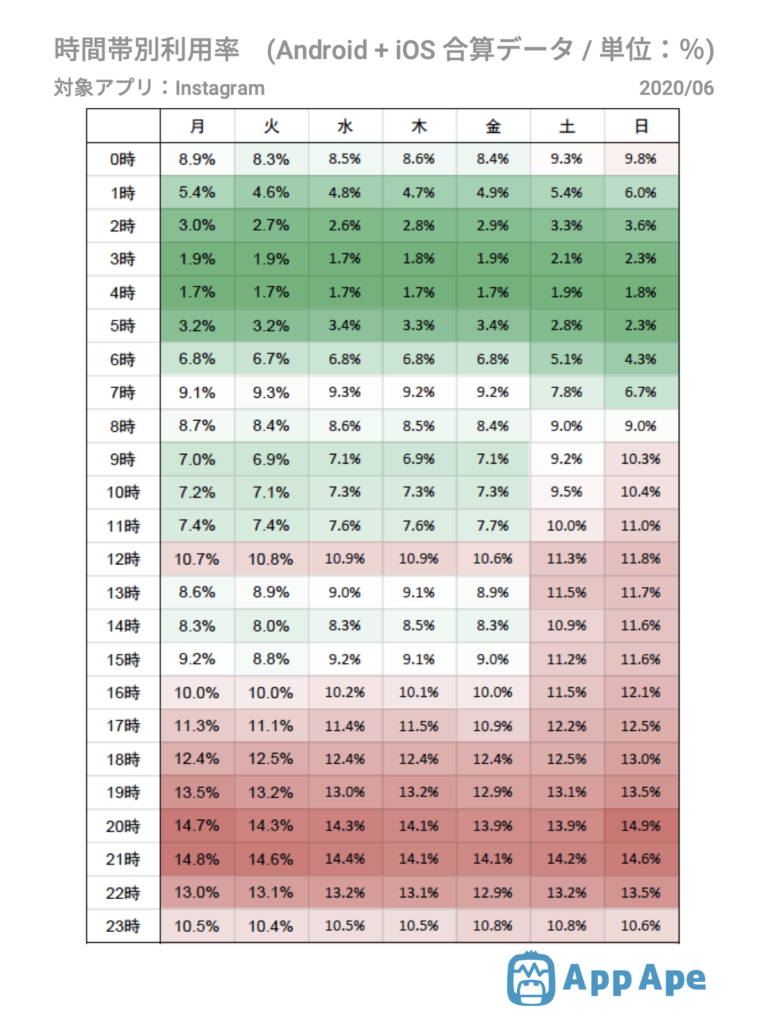
参考サイト:【2020年最新版】インスタグラム投稿、いいねがもらえるベストな時間帯は?
ベストのタイミングは「ゴールデンタイムの20~22時」です。
どうしてもその時間帯で投稿が難しい場合は、通勤時間帯の7~8時かランチ休憩の12時頃を狙いましょう。
インサイトから自身の投稿が一番見られている時間帯をチェックし、上記のデータと照らし合わせて、アカウントに合わせた投稿時間を設定するのもおすすめです。
【保存版】インスタのベストな投稿時間の選定から便利ツールまですべて解説(coming soon…)
【保存版】インスタのリーチとは?確認方法からリーチを増やす5つの方法まで解説 (social-advisors.net)
今なら!インスタ(Instagram)を始めとしたSNSの
\\ マーケティングサポートのお試し無料体験が出来ます!//
予約投稿ツール「クリエイタースタジオ」のメリット
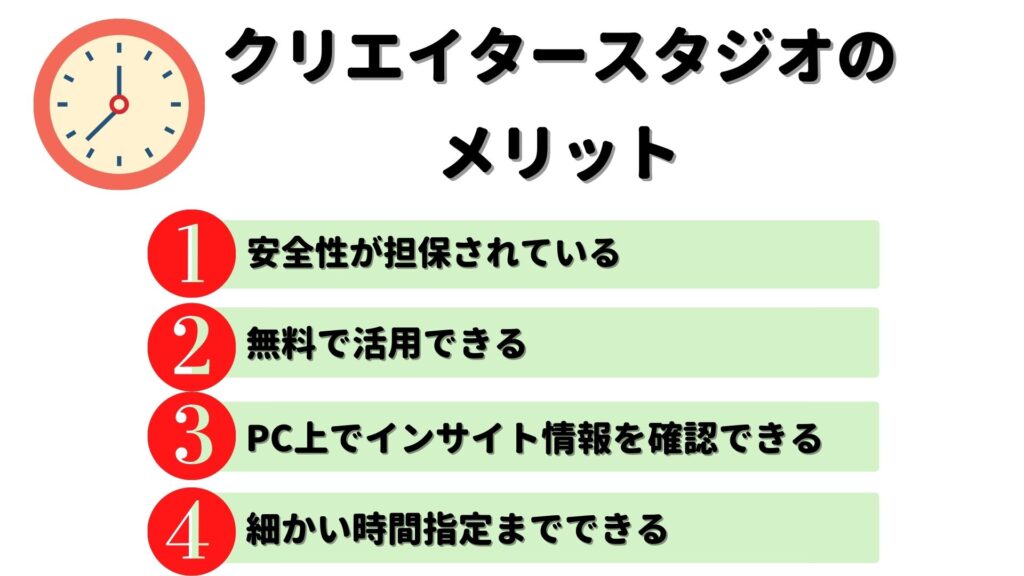
ここからは「クリエイタースタジオ」のメリットに関して解説します。
メリットは下記4つです。
- 安全性が担保されている
- 無料で活用できる
- PC上でインサイト情報を確認できる
- 細かい時間指定までできる
特徴を理解し、実際に導入するかどうかを検討してくださいね。
クリエイタースタジオのメリット①:安全性が担保されている
「クリエイタースタジオ」は公式のツールなので、安全性が担保されています。この点が後述する非公式の外部ツールとの違いです。
また、エラーやイレギュラーなことが発生した場合でも、Facebook社のサポートが期待できます。
わからないことが起きた場合は、ビジネスヘルプセンターから解決方法を検索することも可能です。
クリエイタースタジオのメリット②:無料で活用できる
クリエイタースタジオでは、全ての機能が無料で活用できます。オプションや制限などもなく、追加費用も発生しません。
コストの心配がなく、運用できます。
クリエイタースタジオのメリット③:PC上でインサイト情報を確認できる
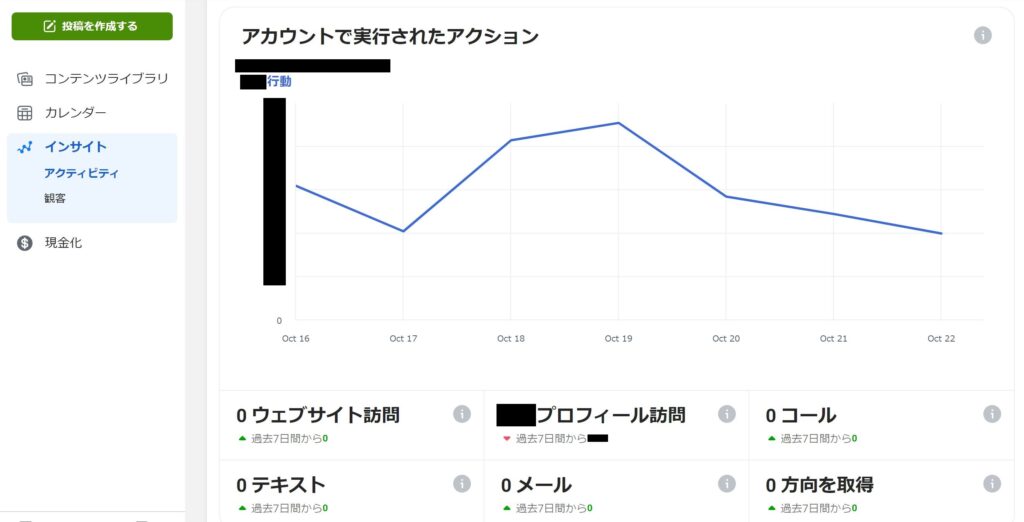
クリエイタースタジオは予約投稿だけでなく、データ分析が行えます。
チェックできる項目は下記です。
リーチしたアカウント数(自分の投稿を見たユーザー数が分かる)
インタラクション数(自分のアカウントに行ったユーザーのアクション回数)
インプレッション数(自分の投稿が表示された回数)
フォロワーの情報(年齢性別、稼働時間帯、国・市区町村)
インタラクション数やリーチ数などのアナリティクスを確認できます。
「プロアカウント」で確認できたインサイトが、クリエイタースタジオのおかげでPC上でも見られます。
フォロワーの稼働時間帯をチェックできますので、予約投稿の設定時に活かしてみましょう。
クリエイタースタジオのメリット④:細かい時間指定までできる
クリエイタースタジオでは、分・日単位(10分後~最大75日)で予約時間を設定できます。
そのため、日々のルーティンの投稿はもちろん、外せないイベントやセールの時間にあわせても予約可能。
副業でアカウント運営をしている人やアカウントを何個も運用している人にとって、重宝する機能ですよ。
予約投稿ツール「クリエイタースタジオ」の2つのデメリット
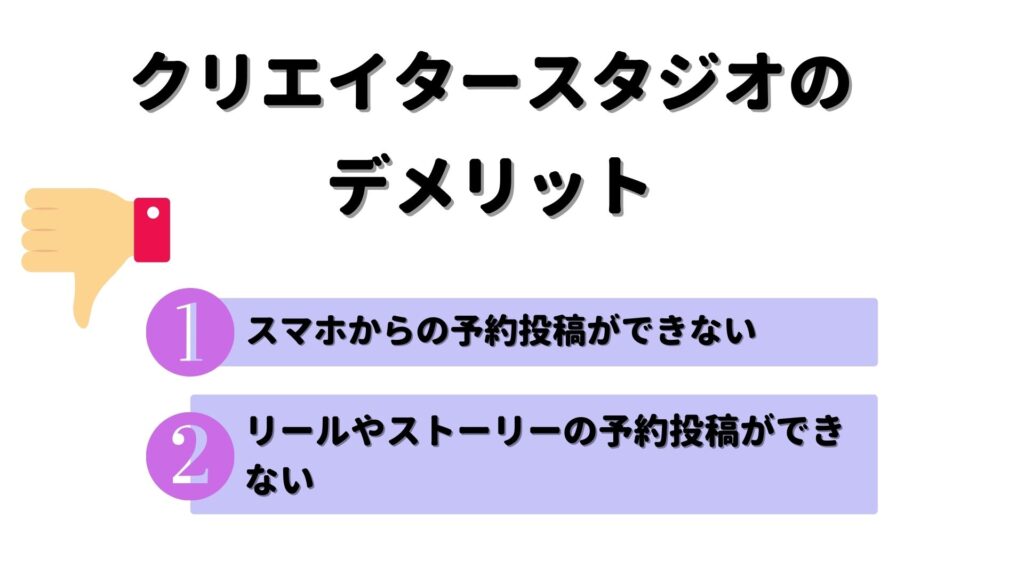
「クリエイタースタジオ」にはデメリットもあります。
具体的には下記2つが挙げられます。
- スマホからの予約投稿ができない
- リールやストーリーの予約投稿ができない
それぞれ解説します。
クリエイタースタジオのデメリット①:スマホからの予約投稿ができない
クリエイタースタジオは、スマホでは活用できません。
正確には「インスタグラムの投稿に関してはスマホではできない」と言えます。
クリエイタースタジオのスマホ版アプリがリリースされているのですが、Facebookのみに対応しているからです(2021年10月現在)。
そのため、スマホで予約投稿をしたい場合は、後述しますが外部ツール(アプリ)を使用する必要があります
デメリット②:リールやストーリーの予約投稿ができない
2021年10月時点では、クリエイタースタジオで予約投稿できるのはフィード投稿とIGTVのみです。
ストーリーとリールは予約投稿ができません。
スマホで予約投稿をするには外部ツールを使用する

クリエイタースタジオはPC上でのみ、活用できます。
スマートフォンで予約投稿をしたい場合は、「非公式の外部ツール」を使用しましょう。
非公式の外部ツールはたくさん存在しており、中には有料や無料、期間や回数制限などを設けているツールもあります。
スマホ向けの外部ツールは下記記事でそれぞれのツールの特徴を詳細に解説しています。
併せて確認してみてくださいね。

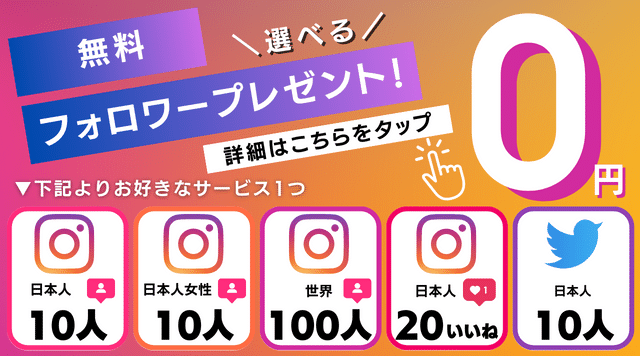
コメント